Cómo iniciar la conversión de un archivo Web a PDF
• Filed to: Convertir archivos PDF • Proven solutions
Un webarchive son archivos en formato Mac OS X que te permiten guardar todas las páginas web en el navegador Safari. Estas páginas guardadas son accesibles incluso cuando no estás conectado a Internet. Para ver estos formatos de archivo deben convertirse a un formato legible, como HTML. Estos archivos son importantes ya que puedes ver todas las páginas web, imágenes, archivos HTML y guiones incluso cuando estás desconectado y minimiza las molestias de copiar y pegar desde Internet.
El webarchive se utiliza para crear anuncios que se pueden utilizar en la plataforma de marketing de Apple. Con todos los archivos webarchives en tu navegador Safari, puedes decidir cambiar los archivos a un formato estándar que puedas ver desde diferentes equipos. El formato ideal es el Formato de Documento Portátil (PDF). Ahora vamos a aprender cómo hacerlo Convertir un webarchive a PDF .
La Forma más Fácil de Convertir un Webarchive a PDF
Lo que necesitas es un software para PDFs para que puedas realizar esta tarea con precisión. El software recomendado es PDFelement Pro. Es el software ideal, ya que puedes crear archivos PDF partiendo de diferentes formatos de archivo como archivos web, correos electrónicos y muchos más. Además, también puedes utilizar esta herramienta para convertir PDFs a otros formatos editables o guardarlos como archivos PDF. Los formatos editables incluyen PowerPoint, imágenes, HTML, EPUB, MS-Word, Excel, textos enriquecidos y textos sin formato.
Por qué elegir este Conversor para Convertir un Webarchive a PDF
- Crea un PDF de otros formatos.
- Edita un PDF con varias herramientas de edición.
- PDF Seguro con contraseña y marca de agua.
- Convierte un PDF a otros formatos.
- Completa y crea formularios PDF.
- OCR un PDF con múltiples opciones de idiomas.
Pasos de Como Crear un PDF de un ArchivoWeb en Mac
Para usar el Editor de PDF Pro para Mac iSkysoft, debes descargarlo a tu Mac siempre y cuando estés ejecutando la versión Mac OS X 10.14 o superior. Ahora aquí tienes una guía sobre cómo usarlo.
Paso 1. Importa los Archivos Webarchive
Después de descargar el Editor PDFelement Pro de PDF Pro para Mac, entonces instálalo y ábrelo en tu ordenador. Ahora para subir estos archivos al programa, haz clic en "Crear PDF" en la ventana principal. En la nueva ventana, haz clic en buscar el archivo webarchive en tu ordenador y selecciónalo haciendo clic en el mismo. Para importarlo, haz clic en "Abrir".

Paso 2. Editar archivos Webarchive
Sorprendentemente, puedes editar los archivos cargados en el programa. Como se mencionó anteriormente, existen varias opciones de edición. Por ejemplo, puedes editar textos agregándolos o eliminándolos. Para obtener estas opciones simplemente haz clic en el botón "Editar". También puedes cambiar el tamaño de la fuente de los textos. Si eres una persona a la que le gusta agregar notas adhesivas, dibujar una marca, resaltar textos en tus archivos entonces haz clic en el botón "Comentario".

Paso 3. Guardar un Webarchive como PDF
Cuando hayas terminado de editar los webarchives siempre debes guardar los cambios. Desde allí puedes guardar libremente el archivo webarchive en un formato PDF. Es simple. Ve al menú y haz clic en "Archivo". En el menú desplegable, haz clic en "Guardar como" y selecciona la ubicación para guardar el archivo. Dependiendo de la preferencia de alguien, también puedes cambiar el nombre del archivo antes de guardarlo. El proceso toma menos de un minuto.
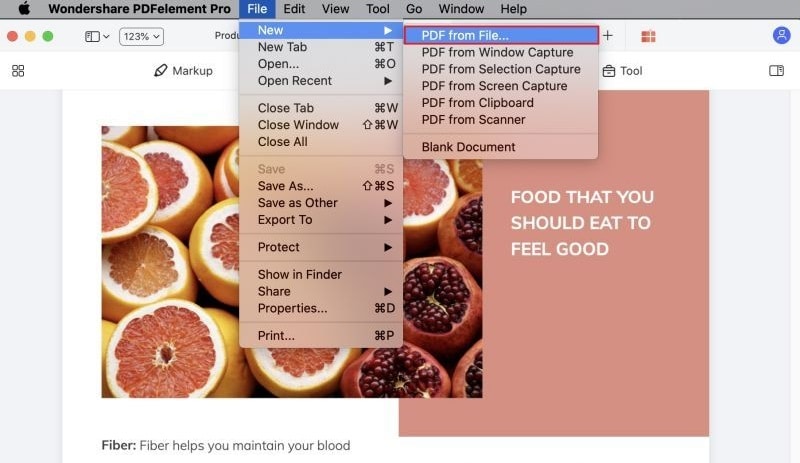




Florencia Arias
staff Editor